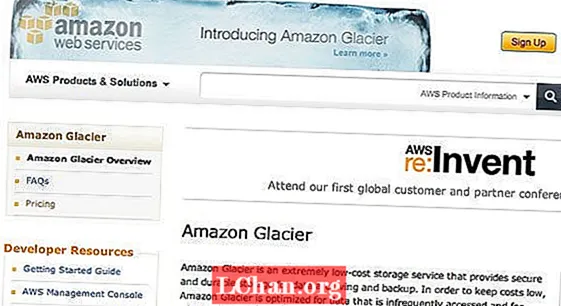Obsah
- 1. časť: Čo robiť, ak ste zabudli heslo pre iPhone
- Oddiel 1. Ako postupovať, ak ste zabudli prístupový kód pre iPhone bez obnovenia
- Oddiel 2. Ako postupovať, ak ste zabudli prístupový kód a uzamkli ste iPhone
- Zabudli ste prístupový kód pre iPhone Bez zálohy? Obnovte iPhone pomocou iTunes
- Zabudli ste prístupový kód pre iPhone bez straty údajov? Odomknite pomocou predchádzajúcej zálohy
- Zabudli ste prístupový kód pre iPhone Nie je počítač? Odomknite pomocou Touch ID alebo Face ID
- Spodná čiara
- Časť 2: Časté otázky o hesle pre iPhone
 „Zabudol som prístupový kód pre iPhone po aktualizácii systému iOS 13. Požiada ma o zadanie prístupového kódu a po reštarte zobrazí, že iPhone vyžaduje váš prístupový kód. Nepamätám si však prístupový kód pre iPhone, kto mi môže pomôcť?“
„Zabudol som prístupový kód pre iPhone po aktualizácii systému iOS 13. Požiada ma o zadanie prístupového kódu a po reštarte zobrazí, že iPhone vyžaduje váš prístupový kód. Nepamätám si však prístupový kód pre iPhone, kto mi môže pomôcť?“
V prípade, že ste niekedy mali skúsenosť s tým, že ste zabudli prístupový kód pre iPhone, môžete vedieť, aké nepríjemnosti to môže spôsobiť. Prístupový kód pre iPhone je úžasná funkcia, ktorá chráni vaše dáta pred zvedavými pohľadmi. Čo sa však stane, keď budete zabudol som prístupový kód pre iPhone?
Všetky vaše dôležité údaje - kontakty, účty sociálnych médií, fotografie a prakticky všetko ostatné sú bezpečne uložené na druhom konci uzamknutej obrazovky, ale nič z nich nemôžete získať. Ak sa pokúsite náhodne pokúsiť o šesť nesprávnych zadaní, váš iPhone bude deaktivovaný. Okrem toho, ak dôjde k zmene vašich nastavení, môže to dokonca viesť k tomu, že váš iPhone vymaže všetky vaše dáta. Nechcete, aby sa to stalo, však?
- 1. časť: Čo robiť, ak ste zabudli heslo pre iPhone
- Časť 2: Časté otázky o hesle pre iPhone
1. časť: Čo robiť, ak ste zabudli heslo pre iPhone
- Oddiel 1. Ako postupovať, ak ste zabudli prístupový kód pre iPhone bez obnovenia
- Oddiel 2. Ako postupovať, ak ste zabudli prístupový kód a uzamkli ste iPhone
Oddiel 1. Ako postupovať, ak ste zabudli prístupový kód pre iPhone bez obnovenia
Predtým, ako sa poponáhľate s odomknutím vášho iPhone obnovením a stratením všetkých svojich dôležitých údajov v procese. Prečo nevyskúšať ďalšie bezpečné a efektívnejšie spôsoby, ako získať späť váš iPhone. Nie je veľa spôsobov, ako prekonať uzamknutú obrazovku, pretože Apple dôsledne presadzuje svoj rozmanitý ekosystém. Obnoveniu sa však môžete vyhnúť, zatiaľ čo stále dokážete prekonať zámok prístupového kódu pre iPhone, a to pomocou špeciálnych nástrojov určených na tento konkrétny účel.
Ak ste zabudli prístupový kód pre iPhone bez iTunes a chcete ochrániť svoje stratené dáta pred stratou, môžete použiť najlepší softvérový program od PassFab, ktorý vám umožní odstrániť váš prístupový kód bez straty dát, s ľahkosťou a pohodlím. Ďalej sa budeme podrobne zaoberať týmto procesom. Takže držte sa pevne!
PassFab je pozoruhodný výrobca softvéru na odstraňovanie problémov pre počítače Mac aj PC. PassFab iPhone Unlocker zmierni vaše napätie zo straty všetkých údajov. Pomôže vám odomknúť prístupový kód zabudnutého zariadenia so systémom iOS, aj keď je zariadenie vypnuté. Tento nástroj na odomknutie uzamknutej obrazovky ponúka nasledujúce funkcie na odomknutie iPhone ID Apple a uzamknutej obrazovky za pár minút:
- Odstráňte Apple ID na iPhone / iPad bez hesla
- Okamžite obíďte heslá k displejom zariadení iPhone / iPad
- Opravte zablokovaný iPhone / iPad bez iTunes alebo iCloud
- Odstráňte 4-miestny / 6-miestny prístupový kód, Touch ID a Face ID z iPhone / iPad
- Plne kompatibilný s najnovšími iOS 13 / 12.4 / 12.3 a iPhone 11 Pro Max / 11 Pro / 11 / XS / XS Max / XR
Teraz sa ponoríme hlbšie do softvéru, ako to bude fungovať, keď dostanete svoj iPhone späť do starých koľají. Keď si stiahnete a nainštalujete PassFab iPhone Unlocker na počítači Mac alebo PC, dostanete sa priamo na cestu k odomknutiu vášho iPhone.

Krok 1: Po spustení softvéru sa vám zobrazia dve možnosti - „Odomknúť prístupový kód uzamknutej obrazovky“ a „Odomknúť Apple ID“. Vyberte prvý z nich a odomknite prístupový kód na uzamknutej obrazovke, aby ste prístupový kód prelomili.

Krok 2: Na ďalšej obrazovke sa zobrazí výzva na pripojenie vášho iPhone pomocou kábla USB, softvér automaticky rozpozná váš iPhone. Problém sa bude dať zreteľne zobraziť, ak ste zabudli prístupový kód na iPhone alebo aj keď je iPhone zakázaný. Kliknite na tlačidlo Štart.

Krok 3: Po dokončení procesu sa prístupový kód účinne odstráni a budete môcť nastaviť nový prístupový kód pre iPhone, ako aj Touch ID a Face ID.
Oddiel 2. Ako postupovať, ak ste zabudli prístupový kód a uzamkli ste iPhone
V prípade, že chcete prejsť na uzamknutú obrazovku oficiálnym spôsobom spoločnosti Apple. Prvá vec, ktorú by ste chceli vidieť, je záloha vášho zariadenia v iTunes. Existuje spôsob, ako môžete zálohovať zariadenie aj po strate prístupu k zariadeniu.Uvidíme, ako je to možné, a ak nie, aká môže byť v takom prípade potenciálna strata pre vás.
Zabudli ste prístupový kód pre iPhone Bez zálohy? Obnovte iPhone pomocou iTunes
Buď v prípade, ak bolo vaše zariadenie zálohované skôr, alebo ste ho zálohovali iba pomocou nášho sprievodcu. Po úspešnom zálohovaní teraz je čas vymazať všetko vrátane vášho existujúceho prístupového kódu. Bohužiaľ, ak nebolo možné sledovať oba prípady a pred obnovením pomocou iTunes ste nemohli mať zálohu - strata všetkých vašich údajov je nevyhnutná, vrátane vašich pracovných dokumentov, fotografií z rodinnej dovolenky, údajov aplikácií a všetkých ďalších vecí ktoré vám uľahčili život každý deň.
Krok 1: Pripojte svoj iPhone k systému a otvorte iTunes. Vyberte svoje zariadenie, keď sa objaví v ľavom hornom rohu.
Krok 2: Kliknite na kartu „Zhrnutie“ v ľavej ponuke. Pod modelom vášho iPhone bude textové pole s verziou systému iOS, ktorú vaše zariadenie má, a s úložnou kapacitou. A dole tlačidlo „Obnoviť iPhone“.
Krok 3: Kliknite na tlačidlo Obnoviť iPhone a zobrazí sa výzva s obrazovkou „Nastaviť“, kde môžete zvoliť obnovenie zo zálohy iTunes, alebo ak nie je k dispozícii žiadna záloha, musíte prejsť do továrenských nastavení.

Krok 4: Ak sa rozhodnete obnoviť z iTunes, môžete zvoliť najnovšiu zálohu, ktorú chcete použiť. Aj keď je výber obnovenia továrenských nastavení trochu technický, je potrebné uviesť iPhone do režimu obnovenia podľa nasledujúcich pokynov:
Reštartujte zariadenie. Pri prechode do režimu obnovenia sa technika rôznych modelov iPhone líši. Pre vaše pohodlie a ľahkosť som predstavil obrázkové znázornenie procesu. Postupujte podľa pokynov pre váš model iPhone.
- V prípade modelov iPhone 6 a starších je potrebné stlačiť a podržať tlačidlo NAPÁJANIE spolu s tlačidlom HOME.
- Na modeloch iPhone 6 Plus, 7 a 7 Plus a iPod touch (7. generácia) stlačte a podržte tlačidlo ZAPNUTIE a tlačidlo ZNÍŽIŤ HLASITOSŤ.
- V prípade najnovších modelov iPhone, ako sú série 8, 8 Plus, X, stlačte tlačidlo ZVÝŠIŤ HLASITOSŤ a ZNÍŽIŤ HLASITOSŤ a na chvíľu podržte tlačidlo ZAPNÚŤ.

Musíte postupne stlačiť a podržať tlačidlá (podľa smeru zariadenia), kým sa na obrazovke nezobrazí posúvač vypnutia iPhone. Vypnite iPhone a potom pripojte zariadenie k počítaču. Neuvoľňujte tlačidlá, kým sa na obrazovke nezobrazí režim obnovenia.
Krok 5: Zobrazí sa výzva s možnosťami Obnoviť alebo Aktualizovať. Kliknite na Obnoviť a iTunes stiahnu požadovaný softvér pre vaše zariadenie. Po dokončení procesu získate iPhone ako nový.
Zabudli ste prístupový kód pre iPhone bez straty údajov? Odomknite pomocou predchádzajúcej zálohy
Najdôležitejšie, čo táto metóda vyžaduje, je to, že ste mali zariadenie synchronizovať s iTunes aspoň raz s iTunes - to znamená bez toho, aby ste po synchronizácii iPhone reštartovali. Je to potrebné, pretože váš iPhone musí byť dôveryhodným zariadením s konkrétnym počítačom PC / Mac a naopak s vaším iPhone. Aj keď ste nikdy nepripojili svoj iPhone s iTunes a synchronizovali sa. Ak si teraz prístupový kód nepamätáte, neexistuje spôsob obnovenia zariadenia bez straty všetkých cenných údajov.
Za predpokladu, že ste iPhone už predtým synchronizovali, zálohujte zariadenie podľa nasledujúcich pokynov, a to aj po zabudnutí prístupového kódu:
Krok 1: Pripojte svoj iPhone k počítaču pomocou dátového kábla USB a potom spustite iTunes.
Krok 2: Vaše zariadenie sa čoskoro zobrazí v ľavom hornom rohu, vyberte zariadenie.

Krok 3: Teraz povoľte zariadeniu, aby automaticky synchronizovalo iPhone a vytvorilo zálohu. Ak zálohovanie nie je automatické, môžete sa pri výbere zariadenia rozhodnúť kliknúť na tlačidlo zálohovania na obrazovke iTunes.

Pretože je vaše zariadenie teraz zálohované, na stránke so súhrnom služby iTunes sa na karte „Latest Backup“ (Najnovšie zálohovanie) zobrazuje dátum a čas zálohovania. Potom môžete kliknutím na tlačidlo „Obnoviť zálohu“ odomknúť prístupový kód iPhone a obnoviť dáta iPhone.
Zabudli ste prístupový kód pre iPhone Nie je počítač? Odomknite pomocou Touch ID alebo Face ID
V neposlednom rade, ak nemôžete dostať do ruky počítač na záchranu prístupového kódu pre iPhone a stále mu nemôžete pripomenúť prístupový kód, ale niekedy ste nastavili rozpoznávanie odtlačkov prstov alebo rozpoznávania tváre v iPhone, môžete skúsiť na odomknutie iPhone pomocou Touch ID alebo Face ID. Upozorňujeme, že Touch ID je k dispozícii pre iPhone 6s a novší. Face ID je kompatibilný s iPhone X a novšími.
Spodná čiara
Prístupový kód pre iPhone poskytuje silnú bezpečnostnú funkciu, ale v prípade zabudnutia môže spôsobiť strach. Teraz, keď sme úspešne odstránili prístupový kód, mali by ste si spomenúť na pár vecí, ktoré ste sa z tejto skúsenosti naučili, napríklad vytvoriť nezabudnuteľný a zároveň silný prístupový kód, udržiavať aktualizovaný systém iOS alebo zálohovať vaše zariadenie atď. Najlepšie je udržiavať aktualizovaný systém iOS, aby ste opravili všetky zraniteľnosť, silné heslo ochráni vaše dáta a zálohovanie vám môže slúžiť vo všetkých zvláštnych situáciách, ako je táto.
Časť 2: Časté otázky o hesle pre iPhone
Otázka 1: Koľkokrát sa môžem pokúsiť odomknúť môj iPhone?
Ak šesťkrát zadáte nesprávne heslo, váš iPhone bude deaktivovaný; Ak po desiatich pokusoch zadáte nesprávny prístupový kód, váš iPhone vás úplne uzamkne alebo vymaže vaše údaje (ak ste toto nastavenie nastavili pred uzamknutím).
Otázka 2: Čo sa stane, ak ste zabudli prístupový kód pre iPhone?
Ak ste zabudli prístupový kód pre iPhone, budete musieť vymazať iPhone, aby ste prístupový kód odstránili; Ak máte iPhone zálohovaný, môžete ho po vymazaní obnoviť do predchádzajúceho stavu.
Otázka 3: Čo mám robiť, ak som zabudol svoje heslo pre iPhone?
Svoj iPhone môžete odomknúť pomocou Touch ID alebo FaceID (ak existujú), obnoviť iPhone pomocou iTunes alebo odomknúť iPhone pomocou výkonného softvéru tretej strany, ako je PassFab iPhone Unlocker.